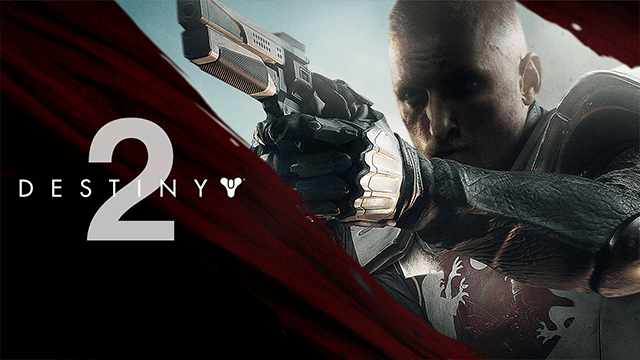В процессе игры в «Destiny 2» может появляться ошибка с кодом «Buffalo». Эта ошибка характерна для всех платформ: как ПК, так и консолей.
На появление ошибки влияют различные факторы. Например, сбой в работе сервера игры, его техническое обслуживание, а может и, используемое пользователями, нелицензированное ПО.
Существует несколько вариантов исправления ошибки «Buffalo».
- Выйти и заново войти в систему BattleNetОтличительной особенностью «Destiny 2» является то, что видеоигра запускается исключительно изнутри клиента и ошибки при запуске игры часто возникают в самом клиенте. Поэтому, выход и повторный вход может быть вариантом решения. Схема действия:
- двойным щелчком нужно открыть приложение BattleNet;
- внутри клиента нажимаете на файл приложения (символ синего цвета вверху слева) и выбираете выход из системы;
- в открывшемся окне подтверждаете запрос на возвращение в систему;
- пробуете запустить игру.
- Запустить «Destiny 2» по-новому, используя технологию VPN
- Выбрать другой серверОшибка пропадает, если в настольном приложении Blizzard выбрать другой регион, месторасположение. У Bungie, как у всех серверов, есть свои специфичные коды ошибок, а значит, изменение региона направит вас к другому серверу и ошибка просто не возникнет. Для этого:
- приложение с игрой нужно закрыть, а в приложении Blizzard найти и открыть целевую страницу «Destiny 2»;
- под кнопкой «Играть» есть список, открыв который можно выбрать другое месторасположение.
- Повторять попытки соединенияИногда появление ошибки «Buffalo» связано с работой серверов. Например, они слишком загружены, что негативно сказывается на их работе. В техподдержка Bungie указано, в первую очередь, отключиться и подождать несколько минут, а затем повторить попытку подсоединения.
Содержание
- Решение 1. Удалите определенный файл
- Решение 2. Выйдите из BattleNet и снова войдите в систему.
- Решение 3. Используйте VPN для запуска игры
- Решение 4. Измените сервер на другое место.
- Решение 5. Продолжайте пытаться подключиться
- Решение 6. Проверка статуса подписки
- Решение 7.Выход из другого компьютера
- Решение 8. Отключение антивируса / программного обеспечения для защиты в Интернете
- Решение 9. Переход на автоматический IP-адрес
- Решение 10. Ожидание на экране загрузки
Различные коды ошибок Destiny 2 не являются чем-то странным как для пользователей ПК, так и для пользователей консолей, и кажется, что игроки очень недовольны тем, что некоторые ошибки остаются нерешенными, что делает игру неиграбельной.
Код ошибки Buffalo может появляться на разных платформах, и у этой проблемы довольно много причин. Иногда это просто серверы, которые находятся на обслуживании, а иногда возникает проблема с учетной записью, которую пользователи используют для игры. Вы всегда можете проверить состояние различных серверов для любой из доступных платформ, перейдя по ссылкам ниже:
- Статус PlayStation Network: https://status.playstation.com
- Статус Xbox Live: http://support.xbox.com/xbox-live-status
- Служба поддержки Blizzard: https://battle.net/support/
Следуйте инструкциям, представленным ниже, и убедитесь, что вы попробовали каждое из решений, чтобы исправить ошибку и предотвратить ее повторение.
Решение 1. Удалите определенный файл
Некоторые пользователи утверждают, что простое удаление файла игры Destiny с вашего компьютера помогло им решить проблему. Конечно, это исправление предназначено только для пользователей ПК, которые борются с кодом ошибки Buffalo, поэтому, если вы играете на ПК и получаете код ошибки Buffalo каждый день, обязательно сразу же попробуйте это решение.
- На клавиатуре используйте сочетание клавиш Windows + R, чтобы открыть диалоговое окно «Выполнить».
- Введите% appdata% и нажмите ОК, чтобы открыть его.
- Прокрутите вниз, пока не увидите папку Bungie, и откройте ее.
- Откройте папку DestinyPC, найдите папку Prefs и откройте ее.
- Щелкните правой кнопкой мыши файл cvars.xml и выберите «Удалить».
- Снова откройте игру Destiny и проверьте, решена ли проблема.
Решение 2. Выйдите из BattleNet и снова войдите в систему.
Выход из клиента BattleNet, похоже, сработал для многих людей, поскольку иногда проблема связана с самим клиентом. Destiny — единственная игра, которая может быть запущена только из клиента, и в том, что игра не запускается, иногда можно винить клиента.
- Откройте приложение BattleNet Desktop, дважды щелкнув по нему.
- Щелкните значок приложения для ПК внутри клиента (верхний левый синий символ) и выберите вариант выхода.
- Откроется новое окно, предлагающее вам снова войти в систему. Сделайте это и проверьте, решена ли проблема сейчас.
Решение 3. Используйте VPN для запуска игры
Использование VPN может быть непростой задачей, и вам всегда следует проконсультироваться со своим сетевым провайдером, чтобы проверить, можно ли использовать VPN. Использование VPN также является незаконным в некоторых странах, поэтому обязательно обратите на это внимание. Различные люди сообщали, что использование VPN для запуска игры заставило ее работать, и вы также должны знать, что вы можете закрыть программу VPN после успешного запуска игры, поскольку она вам больше не понадобится.
Решение 4. Измените сервер на другое место.
Пользователи смогли обойти код ошибки, просто изменив регион в настольном приложении Blizzard. Похоже, что некоторые коды ошибок относятся к серверу Bungie, а это означает, что изменение местоположения может привести вас к другому серверу, где проблема может не возникнуть.
- близко Судьба 2 приложение и посетите целевую страницу Destiny 2 в приложении Blizzard для ПК.
- Вы сможете изменить желаемый регион в раскрывающемся списке, который появится под надписью «Играть».
Решение 5. Продолжайте пытаться подключиться
Иногда виноваты серверы, особенно если они становятся слишком переполненными, что приводит к различным странным кодам ошибок. Даже Bungie посоветовал пользователям попытаться переподключиться на пару минут, прежде чем пытаться исправить код ошибки другими способами.
Кроме того, есть много пользователей, которые подтвердили, что проявленное терпение окупилось, и вскоре они смогли продолжить игру в обычном режиме.
Решение 6. Проверка статуса подписки
Прежде чем мы перейдем к другим техническим решениям, вам необходимо убедиться, что ваша подписка все еще активна и работает должным образом. Согласно официальной документации, если период подписки истек, игра не будет показывать, что срок подписки истек, но выдает код ошибки. Буффало.
После продления подписки перезапустите игру и после выхода из клиента снова войдите в систему и посмотрите, решена ли проблема.
Решение 7.Выход из другого компьютера
Другой интересный сценарий, с которым столкнулись пользователи, заключался в том, что если пользователь входил в систему на другом компьютере с той же учетной записью, код ошибки выдавался. Это прежде всего потому, что Судьба не разрешить пользователям входить в игру на двух разных машинах; только один разрешен на учетную запись.
Если вы вошли в систему, вам следует выйти из учетной записи на других устройствах. Если вы не знаете, на каком компьютере выполнен вход, вы можете изменить свой пароль и убедиться, что ‘Выйти из всех зарегистрированных устройств‘Опция отмечена.
Решение 8. Отключение антивируса / программного обеспечения для защиты в Интернете
Еще одна вещь, которую вы должны проверить, — это отключено ли антивирусное программное обеспечение или другие модули защиты в Интернете. Это программное обеспечение конфликтует с сетевым подключением Destiny и вызывает сетевые проблемы, подобные обсуждаемой.
В этом решении вам следует либо временно отключить все антивирусное программное обеспечение на вашем компьютере, либо отключить всю Интернет-защиту / брандмауэры, а затем снова попробовать запустить Destiny. Если проблема исчезнет, вы можете добавить в программу исключение. Эти приложения также включают в себя Конфиденциальность Norton WiFi.
Решение 9. Переход на автоматический IP-адрес
Если вы используете статический IP-адрес, подумайте об изменении его на автоматическую настройку. Мы сталкивались со случаями, когда даже такие протоколы, как IPv6, вызывали код ошибки Buffalo. То же самое и с системами DNS. Такое поведение можно объяснить тем, что игра использует автоматическое управление конфигурацией IP во внутренней системе.
Вы можете записать статические IP-адреса / DNS-серверы, используемые на вашем компьютере, в доступное место на случай, если вы захотите восстановить их позже.
- Нажмите Windows + R, введите «inetcpl.cpl» в диалоговом окне и нажмите Enter.
- В окне управления Интернетом нажмите Подключения а затем выберите Настройки LAN.
- Теперь установите все настройки на Автоматический. Сохранить изменения и выйти.
- Полностью перезагрузите компьютер и проверьте, решена ли проблема навсегда.
Решение 10. Ожидание на экране загрузки
В качестве последнего средства мы попытаемся дождаться ответа игры. Существует множество случаев, когда вместо нажатия других кнопок или мыши ожидание на экране загрузки, когда игра зависает, обычно решает проблему и код ошибки. Буффало не появляется.
Это потому, что в это время игра устанавливает соединение с серверами. Они могут занять немного больше времени, чем обычно, но в конце концов сработают.

Мы даем вам список наиболее распространенных кодов ошибок в Destiny и как их исправить.
Нет, вы не едите фруктовый салат или не посещаете зоопарк, вы испытываете один из классических кодов ошибок животных или фруктов Destiny. Они сделаны так для прикола. Вот список наиболее распространенных кодов ошибок в Destiny и как их исправить!
Destiny ошибка Baboon:
Ошибка Baboon связана с потерей пакетов. Bungie рекомендует переключиться с Wi-Fi на проводное соединение, но если это не решит проблему, вам нужно будет принудительно выйти из Destiny. Для этого вам нужно будет использовать контроллер консоли для выбора приложения Destiny и навести на Quit или Close.
Destiny ошибка Banjo:
Ошибка Banjo означает, что вам трудно поддерживать соединение с серверами Matchmaking Destiny или вы вышли из своего профиля, пока Destiny работает. Если ошибка Банджо сохраняется, Bungie предлагает удалить и повторно добавить свой профиль. Но прежде чем вы это сделаете, убедитесь, что вы сохраняете резервную копию консоли.
Destiny Beagle / Blackbird / Chipmunk / Lime Error:
Для Beagle Bungie рекомендует повторить попытку, и если ошибка повторится, выйдите из Destiny и перезапустите игру. Если после использования всех других методов устранения неполадок, проблема все еще сохраняется, Bungie предлагает удалить и переустановить Destiny.
Destiny Beaver/Flatworm/Leopard Error:
Эти три ошибки (Beaver, Flatworm и Leopard) происходят, когда ваша консоль не может подключиться к другой консоли через Интернет. Может возникнуть целый ряд проблем, связанных с этой ошибкой, например, неправильное подключение к интернету или плохие настройки WiFi. Bungie предлагает обеспечить, чтобы настройки профиля NAT были установлены на Open (открытый).
Destiny ошибки Bee / Fly / Lion:
Ошибки Bee, Fly и Lion возникают, когда слишком много нагрузки на вашу полосу пропускания. Bungie рекомендует ограничить количество программ с интенсивной полосой пропускания, которые используют Интернет (torrent, skype, vk и т.д). Хотя иногда эти проблемы могут быть связаны с провайдером и разрешаться сами со временем.
Мы даем вам список наиболее распространенных кодов ошибок в Destiny и как их исправить.
Destiny ошибка Bull:
Код ошибки Bull означает, что в середине игры была включена другая учетная запись. Выйдите из Destiny и перезапустите его, чтобы исправить проблему.
Destiny ошибка Buzzard:
Код ошибки Buzzard указывает, что для воспроизведения выбранного действия требуется учетная запись PlayStation Plus или Xbox Live Gold. Получите членство (купите), чтобы продолжить играть!
Destiny ошибка Buck/Camel:
Проблема Buck/Camel похожа на Beagle / Blackbird / Chipmunk / Lime. Повторите попытку, затем снова после сброса Destiny, если он не работает в первый раз. Если коды ошибок продолжают появляться, вам может потребоваться удалить и переустановить Destiny. К сожалению, если проблемы продолжаются и после этого, это может быть проблемой вашего оборудования.
Ошибка Buffalo:
Код ошибки Buffalo может появляться на разных платформах, и для этой проблемы существует немало причин. Иногда это просто серверы, которые идут под обслуживание, а иногда есть проблема с тем, что пользователи используют для игры левые программы.
Решение 1. Выход из BattleNet и вход в систему
Выход из клиента BattleNet, похоже работал для большого количества людей, так как проблема иногда связана с самим клиентом. Destiny 2 – единственная игра, которая может быть запущена только изнутри клиента, и при запуске игры иногда могут быть ошибки в самом клиенте.
Откройте приложение BattleNet, дважды щелкнув по нему.
Нажмите на значок приложения внутри клиента (верхний левый синий символ) и выберите вариант выхода из системы.
Откроется новое окно с предложением вернуться в систему. Сделайте это и проверьте, разрешена ли проблема.
Решение 2. Использование VPN для запуска игры
Решение 3. Измените сервер на другой.
Пользователям удалось обойти код ошибки, просто изменив регион в настольном приложении Blizzard. Похоже, что некоторые из кодов ошибок специфичны для сервера Bungie, что означает изменение месторасположения может привести вас к другому серверу, где проблема может не возникнуть.
Закройте приложение Destiny 2 и посетите целевую страницу Destiny 2 в настольном приложении Blizzard.
Вы можете изменить желаемый регион из раскрывающегося списка, который появится под кнопкой «Играть».
Решение 4: продолжайте пытаться подключиться
Иногда серверы виноваты, особенно если они становятся слишком переполненными, что приводит к различным странным кодам ошибок. Bungie предложила пользователям, чтобы они попытались повторно подключиться на пару минут, прежде чем пытаться исправить код ошибки другими способами.
Ошибка Broccoli:
Эта ошибка означает, что есть проблема с обнаружением GPU игрока и вызвана она сбоем драйвера. Чтобы исправить это, убедитесь, что ваша операционная система и драйверы видеокарты обновлены до последней версии.
Решение
Единственный способ который реально помогает делается следующим образом.
- Нам необходимо зайти в панель управления Nvidia, сделать это можно щёлкнув правой кнопкой мыши по рабочему столу и вы увидите сразу то что нужно.
- Далее когда мы зашли в панель необходимо щёлкнуть справка и включить режим отладки и немного поиграться с vsync в настройках игры.
Ошибка Broccoli
Destiny ошибка Canary:
Ошибка Canary означает, что Destiny не может обнаружить интернет-соединение. Решение Bungie для этого – сделать перезапуск для Destiny, консоли и настроек маршрутизатора. Отключите все, подождите несколько секунд, а затем заново включите и зайдите в игру.
Destiny ошибка Caribou:
Ошибка Caribou означает, что родительский контроль не дает вам доступа к игре. Направляйтесь на веб-сайт своего производителя консоли, чтобы найти способы решить эту проблему в случае, если вы достигли совершеннолетия.
Destiny ошибка Carp:
Ошибка Карпа означает, что вы находились в игре, ничего не делая слишком долго. Вернитесь и продолжайте сражаться!
Destiny ошибка Cat:
Ошибка Cat означает, что для вас доступно новое обновление. Выйдите из Destiny и установите обновление.
Destiny ошибка Catfish:
Ошибка Catfish означает, что вам необходимо принять лицензионное соглашение с конечным пользователем, прежде чем вы сможете играть.
Destiny ошибка Cattle:
Код ошибки Cattle означает, что у вас возникли проблемы с поддержанием или подключением к серверам Matchmaking Destiny. Это может произойти, если вы выходите из своего профиля, когда Destiny работает. Cattle также может возникать, когда ваш интернет-провайдер работает, это, как правило, вовремя устраняется. Чтобы исправить ошибку Cattle, Bungie предлагает сбросить Destiny, выполнить перенаправление портов, настроить настройки NAT, изменить конфигурацию домашней сети или связаться с вашим интернет-провайдером, чтобы помочь в вашем интернет-брандмауэре.
Destiny ошибка Centipede:
Ошибка Centipede – это общая сетевая проблема, которая может быть решена путем переключения с WiFi-соединения на проводное соединение или обеспечения того, что ваш NAT установлен на Open. В некоторых местах, например в университетах или офисах, вы не можете изменять NAT для Open. Вам нужно будет связаться с администратором сети, чтобы найти решение.
Destiny ошибка Chicken:
Вероятно, ошибка Chicken связана с тестированием Bungie. Bungie рекомендует перезапустить Destiny.
Destiny ошибка Chimpanzee:
Ошибка Chimpanzee вызвана попыткой воспроизвести демоверсию Destiny на Xbox 360 или PS3, так как эти демонстрации больше не поддерживаются. Если вы продолжаете видеть эту ошибку при игре в полную игру, вам может потребоваться переустановить Destiny.
Код ошибки Guitar:
Destiny 2 известна своими причудливыми кодами ошибок, которые абсолютно ничего не значат. Все они веселые и возможно в этом их суть. Возможно Bungie пытается развеселить тебя, пока ты злишься на то, что ты не можешь играть в игру. Сегодня частой проблемой в Destiny 2 является код ошибки Guitar, но как вы можете её исправить?
Если проблема с вашей стороны, рассмотрите возможность проверки других интернет-устройств в вашем доме и посмотреть, сможете ли вы выйти в интернет. Если вы используете PS4 или Xbox One, попробуйте другую онлайн-игру или убедитесь, что эти службы работают должным образом.
Код ошибки Guitar – это общая сетевая ошибка, означающая что либо у вашего соединения, либо у серверов Bungie есть проблемы (более вероятно у вас такие как высокий пинг, колебания скорости и т. д.). Я бы порекомендовал попробовать проводное соединение, и посмотреть разрешилась ли проблема.
А на этом, мы заканчиваем Гайд «Исправление ошибок в Destiny 2: Часть 1». Мы надеемся, что этот гайд был полезен для Вас, ищите больше гайдов по всем играм на нашем сайте! Исследуйте, сражайтесь, открывайте новые миры, и приятной Вам игры в Destiny 2!
Источник
В преддверии запуска Destiny 2 на PC, Bungie поделилась списком проблем, с которыми столкнулись игроки при тестировании этой версии. У большинства из них ещё нет решения, хотя с некоторыми помогает простой перезапуск. Список немаленький, но всё в нём довольно специфично и возникнет далеко не у каждого.
- SLI, HDR и VSync Игроки редко могут испытывать проблемы при включении SLI и HDR или отключении VSync. Они появляются при работе в неродном разрешении, поэтому рекомендуется использовать их только при максимально доступном разрешении дисплея.
- Ошибка «Саксофон» Игроки могут столкнуться с ошибкой «Саксофон» (кодовое название) при запуске игры непосредственно через файл .exe. В случае её возникновения закройте Destiny 2 и перезапустите через приложение Battle.net.
- Главный экран Иногда, вернувшись в главное меню, может пропасть возможность снова войти в игру. Перезапустите Destiny 2.
- Вход после отключения Общий код ошибки может появиться для игроков, которые потеряли интернет-соединение. Есть вероятность, что после этого вы не сможете подключиться повторно. Опять же, закройте игру и запустите снова.
- Ошибка Buffalo Игроки могут столкнуться с ошибкой Buffalo, если пытаются войти в Destiny 2 на нескольких компьютерах одновременно. Чтобы предотвратить её, убедитесь, что вышли из игры на другом устройстве, на котором не собираетесь сейчас играть.
- Курсор мыши с несколькими мониторами Если вы используете сразу три монитора, изменение разрешения на 5760 × 1080, 4080 × 768 или 3072 × 768 может задержать курсор мыши на самом правом экране. Используйте Alt+Tab, чтобы свернуть игру, а затем откройте снова.

- Глубина резкости с несколькими мониторами Глубина резкости может оказаться чрезмерно агрессивной в некоторых настройках при использовании трёх мониторов. Если вы столкнулись с проблемой, отключите функцию.
- Игровая панель Windows 10 Игровая панель Windows 10 может не работать в полноэкранном режиме. Если она вам необходима, перейдите в игре на оконный режим.
- Назначение клавиш на NumPad Игроки не могут привязывать управление к большинству клавиш NumPad.
- Клавиатура AZERTY Вы можете получить неправильную подсказку от игры, если используете клавиатуру с раскладкой AZERTY (вас это вряд ли потревожит, если вы не живёте во Франции или Бельгии).
- IME в полноэкранном режиме Игроки, которые пользуются редакторами метода ввода, могут столкнуться с чёрным экраном или задержкой при вводе символов в полноэкранном режиме. Перейдите в экранный, чтобы ошибок не возникло.
- Закрытие приложения При закрытии Destiny 2 на PC игрокам необходимо делать это с помощью мыши. С помощью контроллера это сделать невозможно.
- Корпоративные и университетские сети При использовании вышеупомянутых целей могут возникнуть проблемы. Свяжитесь со своим IT-отделом, чтобы он проверил, всё ли соответствует стандартам.
Релиз Destiny 2 на PC намечен на 24 октября.

Players trying to enjoy Destiny 2 content, such as Season of the Lost, may find that they can’t sign into their account. This could be down to the Error Code: BUFFALO bug, and we’ve broken down the issue and how to fix it.
Sometimes, all players want to do is hop onto Destiny 2 after a long day of work, school, or whatever it may be, and jump online.
But issues are always going to be encountered now and again, and Destiny 2 is not immune to this. Bungie’s first-person shooter has a myriad of different problems that players can bump into, with one, in particular, being troublesome – Error Code: BUFFALO.
What is Error Code: BUFFALO on PlayStation, Xbox & PC?
If you’re struggling to access Destiny 2 online and it’s appearing with “Error Code: BUFFALO,” this is because the game can’t sign you in.
- Read More: How to get Destiny 2 Ager’s Scepter Catalyst
According to Bungie, this could be for one of several different reasons:
- Console
- Your chosen platform service is undergoing maintenance
- Your PlayStation Plus or Xbox Live subscription has expired
- Players in Korea’s “allotted purchased internet usage time has run out or online account plan has expired”
- PC
- Trying to access your Destiny 2 account at the same time on multiple PCs at once
Ways to fix Code Error: BUFFALO problem in Destiny 2
The solutions to the Code Error: BUFFALO problem are basic counteractions to the suggested causes above.
- Read More: Destiny 2 player count: How many people play in 2021?
Here’s what you can try to attempt to solve the issue:
- Console
- Check the status of your chosen platform to ensure that there are no problems with the service itself:
- PlayStation Network Status: https://status.playstation.com/
- Xbox Live Status: http://support.xbox.com/xbox-live-status
- Steam Support: https://help.steampowered.com/
- Go into your settings, and see if your PS Plus or Xbox Live membership has expired, in which case you’ll need to renew it
- Players in Korea can purchase more internet usage time or check their online account plan’s expiry date & time
- PC
- Check all your devices that you may have signed into to play Destiny 2, because another user may inadvertently have accessed your account on a different computer
We hope these different solutions help you to solve the Code Error: BUFFALO issue, and that you can resume enjoying Destiny 2 Season of the Lost.
Also, check out how to claim Destiny 2 Prime Gaming rewards.
Image Credit: Bungie
The Destiny 2 Error Code Buffalo is an issue that many many players are currently dealing with right now. This issue is an annoying one as it renders the game completely unplayable. We are going to explain what this issue is and what you can do regarding this problem.
Players who are dealing with the Destiny 2 Error Code Buffalo will want to fix it immediately so they can play the game. It certainly isn’t a fun problem to deal since it does make your game unplayable. This is because the FPS is totally online, therefore, being unable to play offline. Let’s dive into what’s happening.
Destiny 2 Error Code Buffalo Explained
The Destiny 2 Error Code Buffalo occurs because of one issue in particular that Bungie will notify you of when you receive the error. The problem is that you are logged into the game already and so you aren’t able to log in again. This is a pretty common issue with online games and can be really challenging to fix.
Destiny 2 Error Code Buffalo Fix
Though it is kind of hard to fix the Destiny 2 Error Code Buffalo, we are going to give you some tips as to what you should do. For one, we suspect that this issue could be happening to you and many others because of recent server maintenance and/or an update. That is one possibility.
If that is the case, waiting for the maintenance to end or a few hours thereafter should give some time for the Destiny 2 Error Code Buffalo to blow over. Another thing you can do are the basics; closing game completely, PC launcher, computer, and so on. Restarting all of those things can help. If you recently logged in on a different platform, restart it as well.
Lastly, one other way of fixing the Destiny 2 Error Code Buffalo is by using a VPN. Some players have reported that this has helped them out with logging back in. If none of those work for you, then we suggest heading to the forums to get help directly from Bungie.

Официальный выход Destiny 2 на PC состоится уже 24 октября, а пока что разработчики подготовили для игроков сообщение со списком возможных технических проблем игры.
- SLI, HDR и вертикальная синхронизация: В редких случаях игроки могут столкнуться с проблемами, если SLI и HDR включены, а вертикальная синхронизация отключена при игре с нестандартным разрешением. Чтобы таких проблем не возникало, мы советуем включать эти опции лишь при игре с максимальным разрешением экрана.
- Ошибка SAXOPHONE при запуске игры: Игроки могут столкнуться с ошибкой SAXOPHONE при запуске .exe файла Destiny 2. Решить эту проблему можно, закрыв и перезапустив игру через приложение Battle.net компании Blizzard.
- Возвращение на начальный экран из-за бездействия: При возвращении на начальный экран из-за бездействия во время некоторых заданий может возникнуть проблема с повторным входом в игру. Чтобы ее решить, просто закройте и перезапустите Destiny 2.
- Вход в игру после разрыва соединения: После разрыва интернет-соединения игроки могут столкнуться со стандартной ошибкой без возможности войти в игру даже после восстановления соединения. Если вы столкнулись с этой проблемой, закройте и перезапустите Destiny 2.
- Ошибка BUFFALO при входе с нескольких ПК: Игроки могут столкнуться с ошибкой BUFFALO при входе в Destiny 2 с нескольких ПК одновременно. Чтобы избежать данной ошибки, убедитесь, что вы вышли из Destiny 2 с компьютера, который вы не планируете использовать для игры.
- Курсор мыши при игре на трех мониторах: Переключение между разрешениями 5760×1080, 4080×768 и 3072×768 может привести к тому, что курсор мыши не сможет покинуть пределы правого монитора. Если вы столкнулись с этой проблемой, нажмите ALT+TAB и сверните Destiny 2. После этого разверните приложение. Вы также можете открыть игру в оконном режиме, нажав клавиши ALT+ENTER.
- Глубина резкости при игре на трех мониторах: Эффект глубины резкости может быть слишком сильным при игре на трех мониторах. Чтобы исправить эту проблему, вы можете отключить глубину резкости в настройках графики.
- Игровая панель Windows 10: Игровая панель Windows 10 может работать некорректно при игре в полноэкранном режиме. Если вы хотите использовать панель Windows 10 при игре в Destiny 2, переведите игру в оконный режим.
- Привязка клавиш к цифровой панели: Привязка к некоторым клавишам цифровой панели в данный момент невозможна.
- Границы экрана при использовании клавиатур с раскладкой AZERTY: При настройке границ экрана с клавиатурой AZERTY игроки могут увидеть неверные кнопки на подсказках интерфейса.
- Редакторы метода ввода и полноэкранный режим: Если игроки пользуются редакторами метода ввода, при вводе текста в полноэкранном режиме они могут видеть черный экран. Если вы пользуетесь такими редакторами, мы советуем вам играть в оконном режиме.
- Закрытие приложения: Закрыть приложение Destiny 2 на ПК можно лишь при помощи мыши. В данный момент это невозможно сделать при использовании контроллеров и геймпадов.
- Игра при подключении к сетям компаний и университетов: Некоторые игроки не могут играть в Destiny 2, если они подключены к сетям компаний и университетов. Если вы столкнулись с данной проблемой, свяжитесь с вашим техническим отделом и убедитесь, что связь соответствует стандартам, описанным в руководстве по устранению сетевых неполадок.
Перед выходом игры на ПК мы рекомендуем убедиться, что Windows и все драйверы на вашем компьютере обновлены до последней версии.
Если вы столкнетесь с какой-либо ошибкой при игре в Destiny 2 на ПК, мы советуем первым делом перезапустить игру через приложение Battle.net компании Blizzard. Если проблема не решится, удалите файл CVARS.xml.
Вы можете найти его в папке: UsersИМЯ_ПОЛЬЗОВАТЕЛЯAppdataRoamingBungieDestinyPCprefs.
При перезапуске Destiny 2 будет сгенерирован новый файл CVARS.xml. Если вы испытываете проблемы, которые не были указанны выше, сообщите о них на форуме поддержки ПК.